Wiele procesów na twoim komputerze może obciążać procesor: niektóre robią to rozsądnie, wykorzystując jego moc do zapewnienia działania aplikacji wymagających dużej ilości zasobów, podczas gdy inne marnotrawnie podgrzewają procesor, podczas gdy niektóre programy mogą być również złośliwe. Jednym z uderzających przykładów takich procesów jest rundll32.exe, którego przyczyny obciążenia procesora i możliwe rozwiązania takich sytuacji rozważymy w dalszej części artykułu.
Dlaczego rundll32.exe ładuje system
Sam proces początkowo nie jest oprogramowaniem szpiegującym (jeśli nie bierze się pod uwagę gromadzenia danych telemetrycznych przez sam system Windows) ani w inny sposób szkodliwy. Jest to aplikacja systemowa odpowiedzialna za kilka funkcji związanych z wyszukiwaniem informacji w Internecie. Gdy system nie znajdzie żądanych informacji w sieci lub jeśli zostaną podane nieprawidłowo, aplikacja nie przerywa wyszukiwania i zaczyna szukać jeszcze dokładniej, wymagając coraz więcej zasobów do swojej pracy. To jest ogólny opis źródła problemu z tym procesem.
Powód 1: Zaproponuj aktualizację do systemu Windows 10
Najczęściej użytkownicy Windows 7 cierpią z powodu obciążenia procesora przez ten proces, ponieważ w „siódemce” rundll32 ma za zadanie komunikować się z serwerami Microsoft, w tym zapewnić możliwość aktualizacji do Windows 10. Dlatego z wielu przyczyn towarzyszących, takich jak słaba jakość połączenia internetowego lub problemy na serwerach firmowych, z nieprawidłowymi danymi ustawień, proces może działać nieefektywnie, marnując procesor. Istnieją dwa sposoby rozwiązania powstałej złożoności: aktualizacja (przejście) do systemu Windows 10 i wyłączenie odpowiedniej usługi. Zalecamy uaktualnienie do pierwszej dziesiątki przy użyciu standardowych funkcji systemu Windows 7 lub wykonanie tego ręcznie.
Więcej szczegółów: Zainstaluj system Windows 7 zamiast Windows 10
Jeśli nie chcesz uaktualniać, istnieje mniej radykalne rozwiązanie: musisz wyłączyć usługę odpowiedzialną za przełączanie się z jednej wersji systemu operacyjnego na inną. Dla tego:
- Odkryć "Harmonogram zadań" przeszukiwanie panelu "Początek"... Jeśli to możliwe, zalecamy to zrobić „Uruchom nazwę administratora” aby uniknąć konfliktów z prawami.
- Kliknij kolejno lewym przyciskiem myszy następujące wiersze: Biblioteka harmonogramu zadań > „Windows” > Doświadczenie aplikacji > Rzeczoznawca zgodności firmy Microsoft i najpierw kliknij "Ukończyć"a potem dalej "Wyłączyć".
- Możesz zostać poproszony o potwierdzenie wprowadzanych zmian. W takim przypadku nie martw się i naciśnij "Tak"ponieważ ten plik nie jest krytyczny dla systemu operacyjnego.
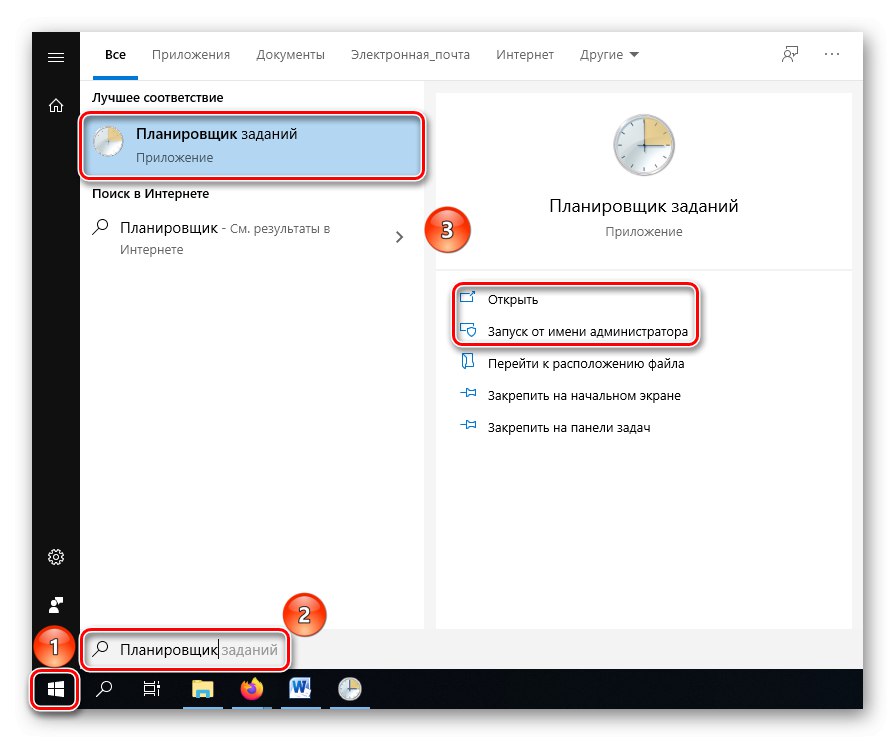
Przeczytaj także:
Uruchomienie Harmonogramu zadań w systemie Windows 10
„Harmonogram zadań” w systemie Windows 7

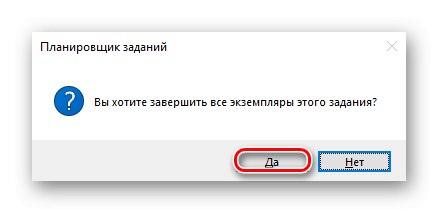
Nie należy się mylić, że algorytm jest pokazany na przykładzie Windowsa 10, dla tych samych działań w „siódemce” nie ma znaczących różnic i dzięki temu można pozbyć się obciążenia procesora przez proces rundll32.exe.
Przeczytaj także: Odkrywanie harmonogramu zadań w systemie Windows 7
Uwaga: 14.01.2020 Microsoft oficjalnie kończy wsparcie dla systemu Windows 7, co oznacza, że optymalizacja i aktualizacje zabezpieczeń nie będą już dostępne dla szerokiego grona użytkowników, zagrażając Twojej pracy. Pod tym względem aktualizacja będzie bardziej racjonalnym rozwiązaniem w dłuższej perspektywie.
Powód 2: Znajdowanie materiałów do gier
Oprócz powyższego procesu rundll32 wyszukuje materiały towarzyszące, takie jak zdjęcia i okładki gier zainstalowanych na komputerze, wypełniając wizualnie Eksplorator gier, tj Przeglądarka gier... Ponieważ wyszukuje na tych samych serwerach Microsoftu, wiele gier po prostu nie zostanie znalezionych (jak ten sam Corsair lub inne klasyki), ale aplikacja będzie uparcie wyszukiwać przy użyciu całej mocy procesora. Aby powstrzymać bezowocne i niepotrzebne próby wzbogacenia biblioteki przez system, wykonaj następujące czynności:
- Kliknij przycisk "Początek"a potem przez "Gry".
- W otwartym oknie aplikacji Przeglądarka gier iść do „Opcje”.
- Przetłumacz wartość ustawień „Aktualizacja gry i nowości” na „Nie sprawdzaj automatycznie aktualizacji i nowości w Internecie, te operacje będą wykonywane ręcznie”.... Ponadto usuń zaznaczenie „Opcje folderów gier”" z „Pobierz składanki i zdjęcia dla zainstalowanych gier” i „Zbierz informacje o najnowszych grach”a następnie naciśnij przycisk "OK".
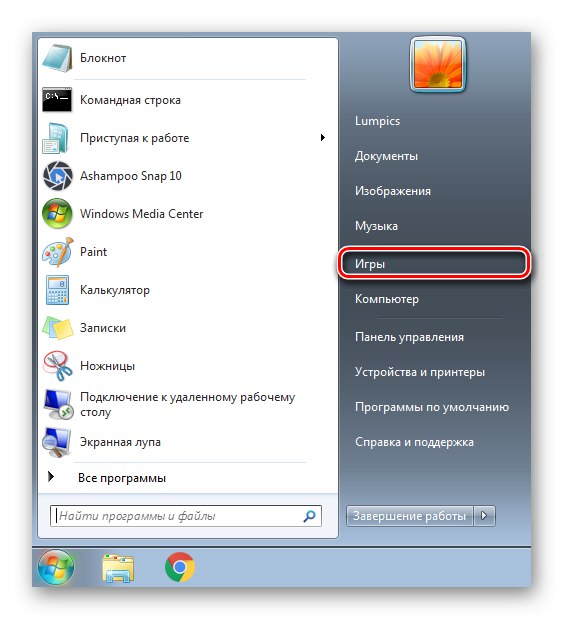
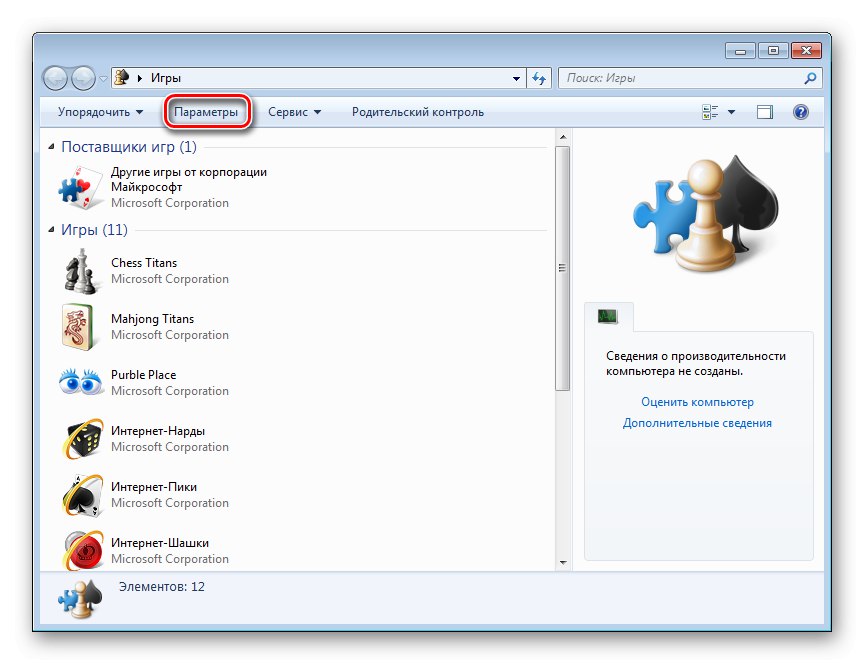
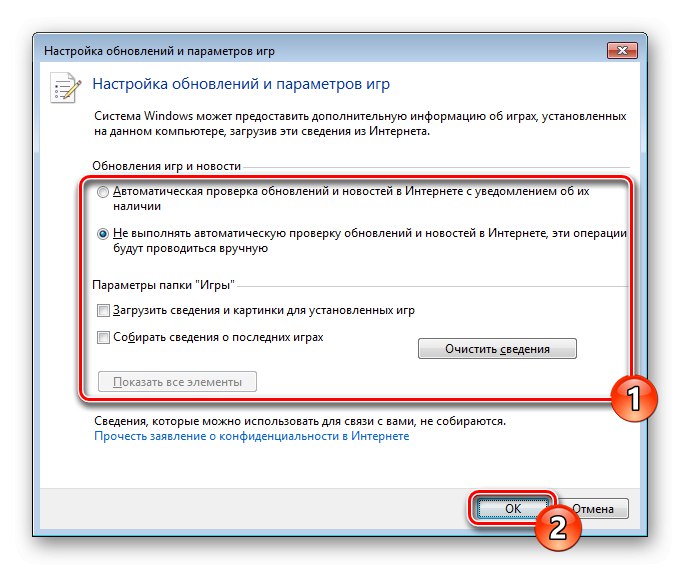
Dla pewności zalecamy wyczyszczenie wartości parametru string "Gry"znajduje się w folderze „ServiceLocation”za pomocą aplikacji systemowej „Edytor rejestru”... Domyślnie znajduje się tam link do Microsoft Store, a komputer po przejściu do niego rozpoczyna wyszukiwanie materiałów towarzyszących. Jeśli go usuniesz, komputer nie będzie mógł przetworzyć zadania, ładując procesor.
Przeczytaj także: Jak otworzyć edytor rejestru w systemie Windows 7
Jeśli używasz przeglądarki Internet Explorer, warto sprawdzić, czy przeglądarka jest w trybie offline. Czasami ten tryb zwraca obciążenie przez proces rundll32.
Powód 3: Infekcja złośliwymi elementami
Jak wszystkie inne pliki systemowe, rundll32 może być używany przez wirusy do ich „mrocznych” działań. Jednocześnie sam proces może być warunkowo „czysty”, a złośliwe oprogramowanie będzie chciało go naśladować, co jeszcze bardziej dezorientuje użytkownika. Aby ustalić, czy proces stał się wirusem, czy też ten ostatni po prostu zawłaszczył swoją nazwę, należy podjąć szereg środków. Obejmuje to udział programów innych firm, które głęboko manipulują rejestrem, a także narzędzia lecznicze i narzędzia systemowe do naprawy szkód.
Więcej szczegółów: Badanie i usuwanie procesu rundll32.exe
W ramach tego artykułu rozważono rozwiązania z najczęstszych powodów, dla których rundll32.exe ładuje procesor, i może to być albo konkretna aplikacja do przejścia na Windows 10, albo nadmierne pragnienie systemu, aby znaleźć materiały towarzyszące do gier, ale nie należy przeceniać i wszechobecne wirusy.